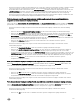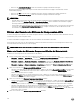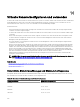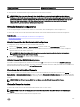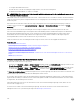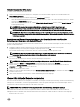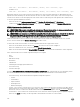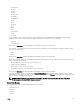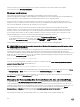Users Guide
Virtuelle Konsole über URL starten
So starten Sie die virtuelle Konsole über die URL:
1. Önen Sie einen unterstützten Web-Browser, und geben Sie in das Adressfeld die folgende URL in Kleinbuchstaben ein:
https://iDRAC_ip/console
2. Je nach Anmeldekonguration wird die entsprechende Anmeldeseite angezeigt:
• Wenn die Einmalanmeldung deaktiviert und die lokale, Active Directory-, LDAP- oder Smart-Anmeldung aktiviert ist, wird die
entsprechende Anmeldeseite angezeigt.
• Wenn die Einmalanmeldung aktiviert ist, wird der Viewer für die virtuelle Konsole gestartet, und die virtuelle Konsole wird
im Hintergrund angezeigt.
ANMERKUNG: Internet Explorer unterstützt die lokale, Active Directory-, LDAP-, Smart Card- und
Einmalanmeldung. Firefox unterstützt die lokale, AD- und die Einmalanmeldung auf Windows-basierten
Betriebssystemen und die lokale, Active Directory- und LDAP-Anmeldung auf Linux-basierten Betriebssystemen.
ANMERKUNG: Wenn Sie keine Zugrisberechtigung auf die virtuelle Konsole haben, aber berechtigt sind, auf den
virtuellen Datenträger zuzugreifen, wird durch die Verwendung dieser URL anstatt der virtuellen Konsole der virtuelle
Datenträger verwendet.
Deaktivieren von Warnmeldungen beim Starten der Virtuellen Konsole oder Virtueller
Datenträger mit dem Java- oder ActiveX-Plug-In
Sie können die Warnmeldungen, die beim Starten der Virtuellen Konsole oder des Virtuellen Datenträgers mit dem Java-Plug-In
generiert werden, deaktivieren.
1. Anfänglich wird beim Start der Virtuellen Konsole oder des Virtuellen Datenträgers mit dem Java-Plug-In die
Eingabeauorderung zur Prüfung des Herausgebers angezeigt. Klicken Sie auf Ja.
Eine Zertikat-Warnmeldung weist darauf hin, dass kein vertrauenswürdiges Zertikat gefunden wurde.
ANMERKUNG: Wenn das Zertikat im Zertikatspeicher des Betriebssystem oder an einem zuvor vom Benutzer
festgelegten Speicherort gefunden wird, wird diese Warnmeldung nicht angezeigt.
2. Klicken Sie auf Weiter.
Der Viewer der Virtuellen Konsole oder des Virtuellen Datenträgers wird gestartet.
ANMERKUNG: Der Viewer des Virtuellen Datenträgers wird gestartet, wenn die Virtuelle Konsole deaktiviert ist.
3. Klicken Sie im Menü Extras auf Sitzungsoptionen und anschließend auf die Registerkarte Zertikat.
4. Klicken Sie auf Pfad durchsuchen und geben Sie einen Speicherort für das Benutzerzertikat an, klicken Sie dann auf
Anwenden und auf OK, und schließen Sie den Viewer.
5. Starten Sie die Virtuelle Konsole erneut.
6. Wählen Sie in der Zertikat-Warnmeldung die Option Diesem Zertikat immer vertrauen aus, und klicken Sie dann auf Weiter.
7. Beenden Sie den Viewer.
8. Wenn Sie die Virtuelle Konsole neu starten, wird die Warnmeldung nicht mehr angezeigt.
Viewer für virtuelle Konsole verwenden
Der Viewer für die virtuelle Konsole verfügt über verschiedene Steuerungen wie Maussynchronisierung, virtuelle Konsolenskalierung,
Chatoptionen, Tastaturmakros, Stromversorgungsmaßnahmen, weitere Bootgeräte und Zugri auf virtuelle Datenträger. Weitere
Informationen zu diesen Funktionen nden Sie in der iDRAC Online-Hilfe.
ANMERKUNG: Wenn der Remote-Server ausgeschaltet wird, wird die Meldung „Kein Signal“ angezeigt.
Die Titelleiste des Virtuelle Konsole-Viewers zeigt den DNS-Namen oder die IP-Adresse des iDRAC an, mit dem Sie über die
Management Station verbunden sind. Wenn der iDRAC keinen DNS-Namen hat, wird die IP-Adresse in diesem Format angezeigt:
• Für Rack- und Tower-Server:
247